Bạn đã bao giờ thấy mình đang tìm kiếm hình ảnh hoàn hảo nhưng lại xuất hiện trong thời gian ngắn chưa? Hoặc để truyền tải chính xác hình ảnh trong đầu của bạn cho người khác? Text to Image là giải pháp bạn đang chờ đợi. Công cụ sáng tạo này cho phép bạn tạo ra những hình ảnh độc đáo từ những mô tả đơn giản chỉ trong vài giây, giúp trí tưởng tượng của bạn trở nên sống động.
Công cụ Text to Image trên Canva là gì?
Text to Image là công cụ chuyển văn bản thành hình ảnh được cung cấp bởi Canva, một nền tảng thiết kế đồ họa phổ biến. Nó cho phép người dùng tạo những hình ảnh độc đáo từ những mô tả đơn giản, chẳng hạn như “bãi biển lúc hoàng hôn” hoặc “con kỳ lân trong rừng”. Sau đó, công cụ này sẽ chuyển đổi văn bản thành nhiều định dạng hình ảnh khác nhau, bao gồm ảnh, hình ảnh 3D, bản vẽ, v.v.
Công cụ hoạt động như thế nào?
Chuyển văn bản thành hình ảnh sử dụng thuật toán học máy nâng cao để phân tích mô tả của người dùng và tạo hình ảnh phù hợp với tầm nhìn của họ. Công cụ này có thể xác định các yếu tố chính như màu sắc, kết cấu và hình dạng để tạo ra một hình ảnh gần với mô tả của người dùng nhất có thể. Sau đó, người dùng có thể tùy chỉnh và chỉnh sửa hình ảnh theo ý thích của mình bằng các công cụ chỉnh sửa trực quan của Canva.
Lợi ích của Text to Image là gì?
Chuyển văn bản thành hình ảnh là công cụ thay đổi cuộc chơi dành cho các nhà thiết kế đồ họa, nhà tiếp thị và bất kỳ ai cần hình ảnh chất lượng cao cho công việc của họ. Một số lợi ích chính của Text to Image bao gồm:
- Sáng tạo: Chuyển văn bản thành hình ảnh cho phép người dùng biến trí tưởng tượng của họ thành hiện thực, tạo ra những hình ảnh độc đáo và nguyên bản phù hợp với nhu cầu cụ thể của họ.
- Tiết kiệm thời gian: Với Chuyển văn bản thành hình ảnh, người dùng có thể tạo hình ảnh chất lượng cao trong vài giây, tiết kiệm thời gian và năng lượng mà lẽ ra họ phải bỏ ra để tìm kiếm hình ảnh hoàn hảo.
- Hiệu quả về chi phí: Chuyển văn bản thành hình ảnh giúp loại bỏ nhu cầu về kho ảnh đắt tiền hoặc thuê một nhà thiết kế chuyên nghiệp, làm cho nó trở thành giải pháp hiệu quả về chi phí cho bất kỳ ai cần hình ảnh chất lượng cao.
- Khả năng tùy chỉnh: Người dùng có thể tùy chỉnh và chỉnh sửa hình ảnh được tạo bởi Text to Image theo ý thích của họ, cho phép họ tạo ra những hình ảnh thực sự độc đáo và được cá nhân hóa.
- Tính linh hoạt: Văn bản thành Hình ảnh có thể được sử dụng cho nhiều mục đích khác nhau, từ tạo đồ họa truyền thông xã hội đến thiết kế bao bì sản phẩm.
Các kiểu và kích thước cho bạn lựa chọn trong ứng dụng Text to Image
Text to Image cung cấp nhiều kiểu để bạn chọn khi tạo hình ảnh.
- Concept Art
- 3D
- Màu nước
- Điện ảnh
- Nhấp nháy
- Chì màu
- Sóng hoài cổ
- Màu gradient
- Tối giản
- Sống động
Bạn cũng có thể chọn kích thước hoặc tỉ lệ khung hình mong muốn.
- Hình vuông
- Ngang
- Dọc
Cách sử dụng Text to Image trong Canva
- Vào một thiết kế.
- Ở ô search bên trai, gõ Text to Image > nhấp vào công cụ Text to Image.
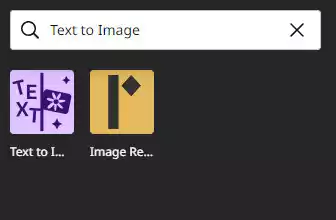
- Chọn Sử dụng.
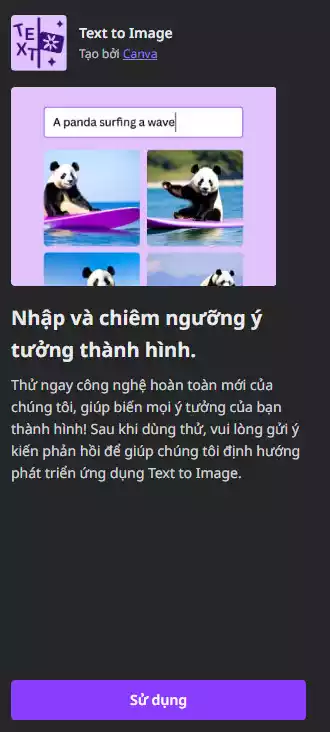
- Gõ vào mô tả, chọn Kiểu và chọn Khung, sau đó bấm Tạo hình ảnh của bạn.
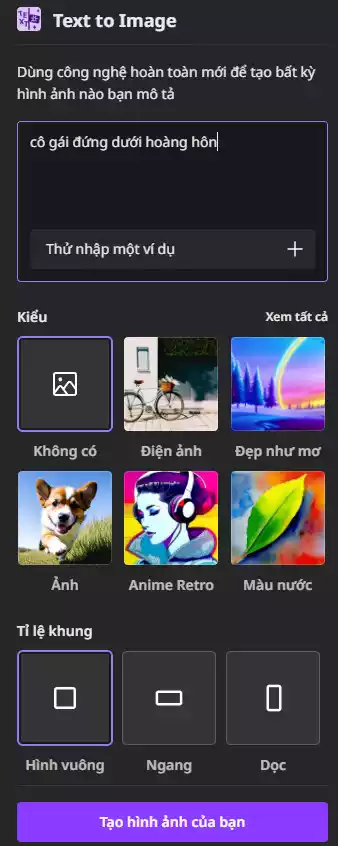
- Ảnh sẽ nhanh chóng được tạo, bạn có thể chọn Kiểu khác rồi bấm Tạo lại để có thêm tuỳ chọn.

- Bấm vào một ảnh đển chèn ngay ảnh đó vào thiết kế, rất tiện lợi!
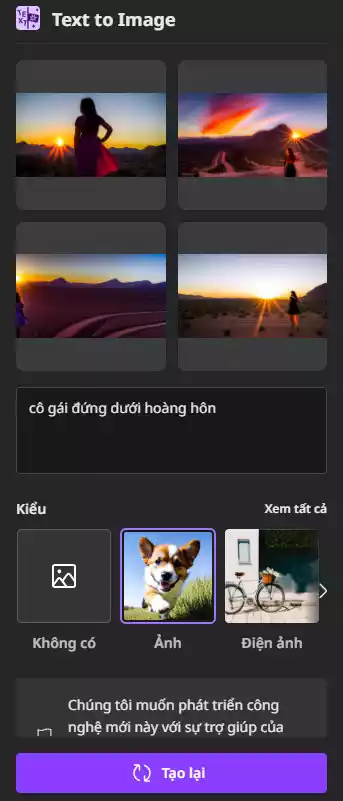
Hy vọng thủ thuật Canva này sẽ giúp ích cho bạn.
